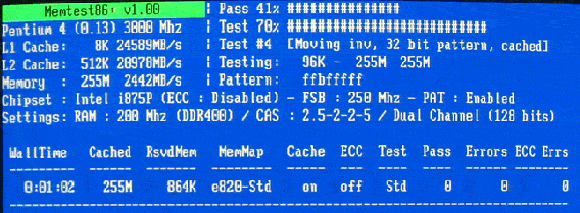
 Verde Binario è un'associazione culturale nata nel 2002 e attiva nel Sud Italia, con sede a Cosenza. Il nome riflette l'interesse dell'associazione, focalizzato sulla relazione tra ambiente e tecnologia. Sin dalla sua nascita Verde Binario lavora a due progetti principali, entrambi consistenti nel recupero di materiale hardware informatico dismesso.
Verde Binario è un'associazione culturale nata nel 2002 e attiva nel Sud Italia, con sede a Cosenza. Il nome riflette l'interesse dell'associazione, focalizzato sulla relazione tra ambiente e tecnologia. Sin dalla sua nascita Verde Binario lavora a due progetti principali, entrambi consistenti nel recupero di materiale hardware informatico dismesso. Durante la nostra ricerca di apparecchiature vintage, abbiamo notato che molte persone tentavano di liberarsi di PC recenti, nella maggior parte dei casi funzionanti, ma privi di alcun interesse storico. Ebbe inizio così un progetto di "Trashware". Da allora recuperiamo tutti i pc che riusciamo a trovare e li portiamo nei nostri laboratori. Piccole sostituzioni o upgrade, una bella pulita e l'installazione di GNU/Linux fanno rinascere i pc e li rendono nuovamente pronti all'uso. Le macchine recuperate vengono completate con monitor, mouse e tastiera e consegnate a chiunque ne faccia richiesta dietro una sottoscrizione minima, per coprire le spese vive e come contributo alle attività di Verde Binario. Naturalmente, alcuni pc sono stati usati da noi stessi per l'allestimento del laboratorio e per il nostro ufficio. Al momento l'associazione ospita anche un piccolo internet social point, realizzato interamente con hardware riciclato e software libero!
Durante la nostra ricerca di apparecchiature vintage, abbiamo notato che molte persone tentavano di liberarsi di PC recenti, nella maggior parte dei casi funzionanti, ma privi di alcun interesse storico. Ebbe inizio così un progetto di "Trashware". Da allora recuperiamo tutti i pc che riusciamo a trovare e li portiamo nei nostri laboratori. Piccole sostituzioni o upgrade, una bella pulita e l'installazione di GNU/Linux fanno rinascere i pc e li rendono nuovamente pronti all'uso. Le macchine recuperate vengono completate con monitor, mouse e tastiera e consegnate a chiunque ne faccia richiesta dietro una sottoscrizione minima, per coprire le spese vive e come contributo alle attività di Verde Binario. Naturalmente, alcuni pc sono stati usati da noi stessi per l'allestimento del laboratorio e per il nostro ufficio. Al momento l'associazione ospita anche un piccolo internet social point, realizzato interamente con hardware riciclato e software libero! La prima cosa da fare è dare un'occhiata alla scheda madre in cerca di condensatori esplosi o di altre anomalie.
La prima cosa da fare è dare un'occhiata alla scheda madre in cerca di condensatori esplosi o di altre anomalie.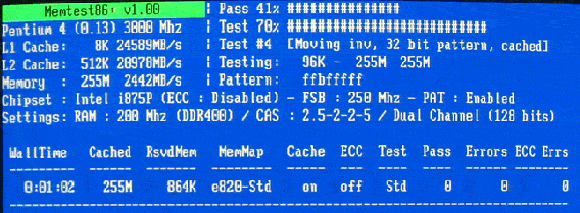
# badblocks -sv /dev/hda
Controllo dei blocchi da 0 a 80418239
Ricerca dei blocchi non validi (test a sola lettura): 161792/80418239
[...]
Requisiti minimi per un PC da ripristinare:
* Processore: Pentium III @ 500MHz
* Memoria RAM: 128 MB
* Hard Disk: 10GB
* Scheda Video AGP
* Scheda di Rete Ethernet
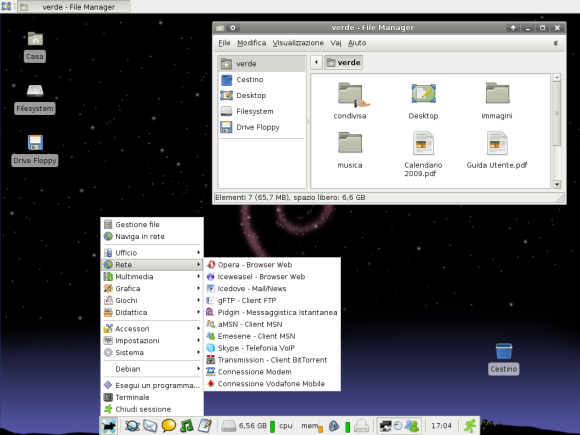
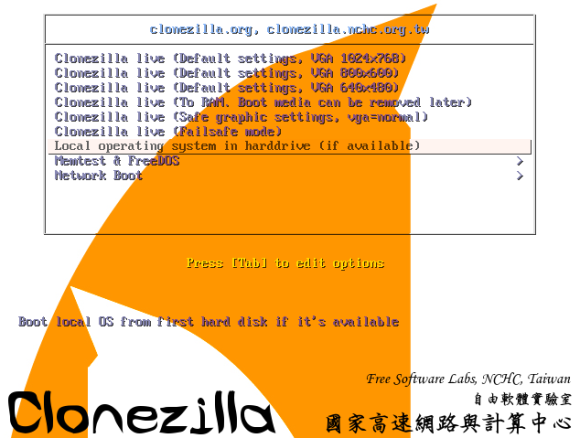
 Puoi scaricare da questo mirror l'immagine Clonezilla del nostro sistema Debian "lenny" preconfigurato (formato tar.gz ~1 Gb)
Puoi scaricare da questo mirror l'immagine Clonezilla del nostro sistema Debian "lenny" preconfigurato (formato tar.gz ~1 Gb) Oppure puoi scaricare l'immagine Clonezilla del nostro sistema Debian "lenny" preconfigurato direttamente dal nostro server web (formato tar.gz ~1 Gb)
Oppure puoi scaricare l'immagine Clonezilla del nostro sistema Debian "lenny" preconfigurato direttamente dal nostro server web (formato tar.gz ~1 Gb)$ tar xzvf lenny-xfce-master-20091104.tar.gz Puoi scaricare la ISO dal sito web http://clonezilla.org
Puoi scaricare la ISO dal sito web http://clonezilla.org Per quanto le ultime evoluzioni delle interfacce utente abbiano permesso al grande pubblico di avvicinarsi al mondo Linux, l'approccio ad esso da parte dell'utente medio è ancora oggi poco immediato, soprattutto per chi è già abituato ad altri sistemi. Abbiamo poi considerato, dati gli scopi divulgativi che Verde Binario si prefigge, che la cultura del software libero possa e debba essere diffusa anche attraverso canali "concreti". Da qui l'idea di consegnare un sistema pronto all'uso corredandolo di un manuale cartaceo illustrato e di facile comprensione.
Per quanto le ultime evoluzioni delle interfacce utente abbiano permesso al grande pubblico di avvicinarsi al mondo Linux, l'approccio ad esso da parte dell'utente medio è ancora oggi poco immediato, soprattutto per chi è già abituato ad altri sistemi. Abbiamo poi considerato, dati gli scopi divulgativi che Verde Binario si prefigge, che la cultura del software libero possa e debba essere diffusa anche attraverso canali "concreti". Da qui l'idea di consegnare un sistema pronto all'uso corredandolo di un manuale cartaceo illustrato e di facile comprensione. Scarica la guida del nostro sistema Debian "lenny" preconfigurato (formato pdf ~1.5 Mb)
Scarica la guida del nostro sistema Debian "lenny" preconfigurato (formato pdf ~1.5 Mb)


trashware howto by associazione culturale verde binario is licensed under a Creative Commons Attribuzione-Condividi allo stesso modo 2.5 Italia License.
Based on a work at www.verdebinario.org.